使用 ChatGPT 為影片產生會議紀錄及重點擷取

將影片轉為MP3
先照這篇的方式安裝FFMPEG,接著就可以使用 ffmpeg 將影片轉成mp3檔案
| 1 | ffmpeg -i input.mp4 -vn -acodec libmp3lame output.mp3 |
在上述命令中,input.mp4 是輸入的 MP4 文件路徑,output.mp3 是輸出的 MP3 文件路徑。
從語音檔案使用 AI 提取文字
這個功能在 WORD 就有了,若是沒有 WORD,GOOGLE 文件也有相似的聽寫功能,以下為我使用 Office 內建聽寫功能的示範
先使用轉錄功能
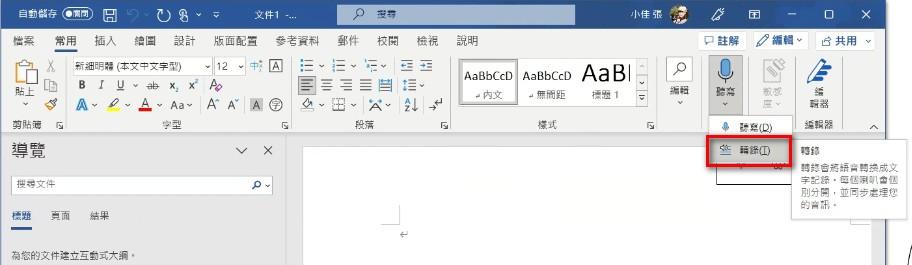
接著選擇輸入語言為台灣國語,並上傳剛剛擷取出來的 MP3 檔案
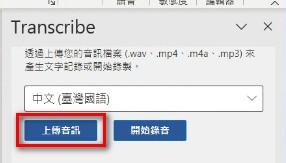
選擇完檔案會開始上傳 MP3 並且擷取音檔內的文字,這也是為什麼一開始我會希望將 MP4 轉成 MP3 ,因為含影像的檔案較大,純音檔較小,上傳較小的檔案這邊所花費的時間會少一點
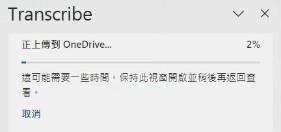
當節錄文字完成後,選擇將文字加到檔案內,就會出現如下的語音謄錄文字
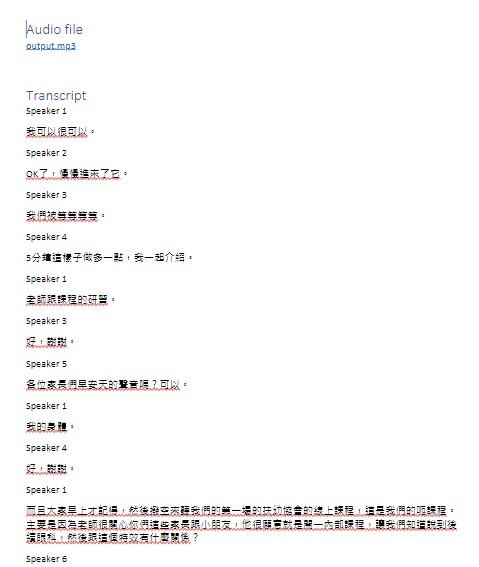
讓文字更易懂
使用工具: ChatGPT
一直到這邊所產生的文字,都很不容易讓人理解,因為所擷取出的文字很容易會有錯別字,例如: 【視障小孩】可能會被聽寫成【師丈小孩】,根本意義完全不同,讓人難以理解。
但是 ChatGPT 對於理解這樣的錯別字,比對上下文去猜出正確辭意的能力頗強,所以可以使用 ChatGPT 請他幫忙整理內容
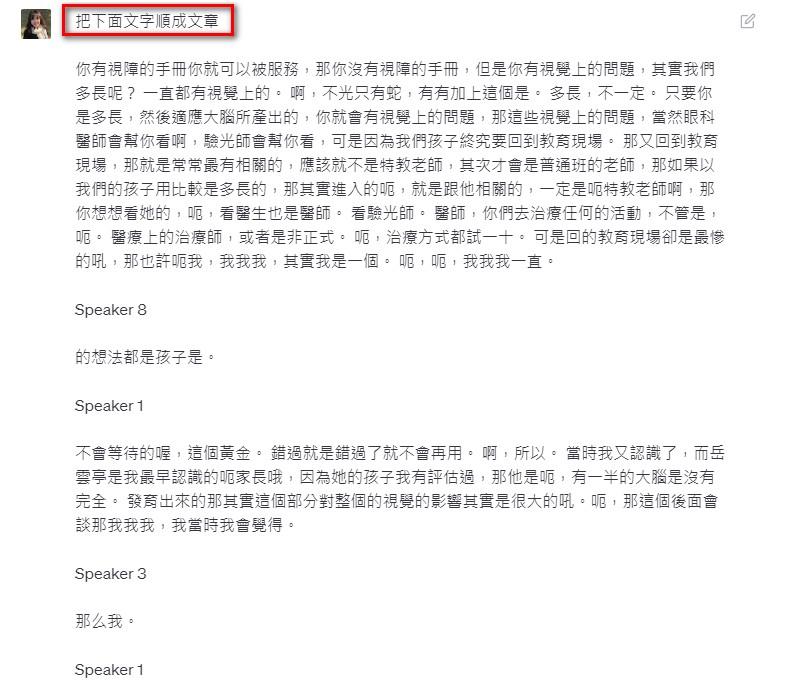
例如上面的文字 GTP 所整理出的內容如下
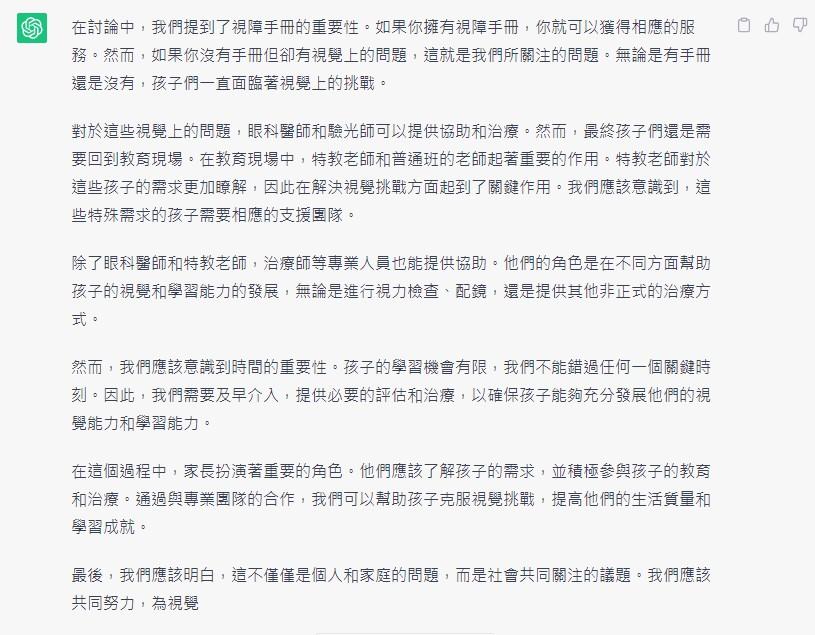
接著再重複使用上面產生的內容,請 GPT 產生摘要、標題,我們只需要作內容審核、確認、修正即可,可以大幅節省人力唷!
另外,對 ChatGPT 所下的指令也會影響到產出,例如上面我使用【順成文章】的指令,所以最後面 ChatGPT 就自己唬爛了一些不相關的內容(甚麼不僅僅是個人問題之類的老師根本沒有講)。這時候就可以改使用【順過讓文字更好讀】這樣的指令,就比較不會產生不相關的內容。
建議可以多嘗試幾種不同的指令,直接針對他所整理過的不滿意的方向請她重新整理,直到 ChatGPT 給出較滿意的產出後,再自行做驗證/整理
本文由 Claire’s Blog 授權轉載,原文標題與連結《為影片產生會議紀錄及重點擷取》
![]()







